 En este tutorial vamos a ver como se instala desde cero la distribución de linux ubuntu desktop 18.04 LTS instalación. LTS como ya sabéis indica que es un soporte de larga duración. Desktop por otro lado indica que se va a instalar una interfaz gráfica para poder manejar el sistema operativo de una manera gráfica y visual.
En este tutorial vamos a ver como se instala desde cero la distribución de linux ubuntu desktop 18.04 LTS instalación. LTS como ya sabéis indica que es un soporte de larga duración. Desktop por otro lado indica que se va a instalar una interfaz gráfica para poder manejar el sistema operativo de una manera gráfica y visual.
Al cargar todos los gráficos necesita más recursos de memoria, procesador y disco duro mientras la versión server solo está disponible por consola (aunque después puedes activar la forma gráfica, pero no es recomendable) y de esta manera aprovecha al máximo los recursos para centrarse en por ejemplo servidor web o base de datos o cualquier aplicación que tengamos instalada.
Empezamos con el tutorial de instalación de ubuntu desktop 18.04 LTS
Os recomiendo antes de seguir con el tutorial, echar un vistazo a la nueva instalación de ubuntu 20.04 LTS que aunque requiere unos recursos más elevados de hardware es más rápida y segura:
UBUNTU DESKTOP 18.04 LTS
Contenido
VIDEO TUTORIAL INSTALACIÓN UBUNTU DEKSTOP 18.04 LTS
Aquí os dejo el vídeo tutorial explicando todos los pasos a seguir:
REQUISITOS DE LA MÁQUINA
Desde la web oficial nos indican que estos son los requisitos mínimos, evidentemente cuantos más recursos tenga mejor va a funcionar:
- PROCESADOR: 2 GHz dual core
- MEMORIA RAM: 2 GB
- DISCO DURO: 25 GB DE ESPACIO LIBRE EN DISCO
- UNIDAD DE DVD O USB.
- ACCESO A INTERNET.
DESCARGA DE UBUNTU DESKTOP 18.04 LTS
Para descargarlo nos vamos a ir a la página oficial de UBUNTU para descargar la imagen iso. La imagen ocupa 1,8 Gb por lo que debemos o bien tener un usb de mínimo 2 Gb o un DVD para poder arrancar la máquina con esta imagen.
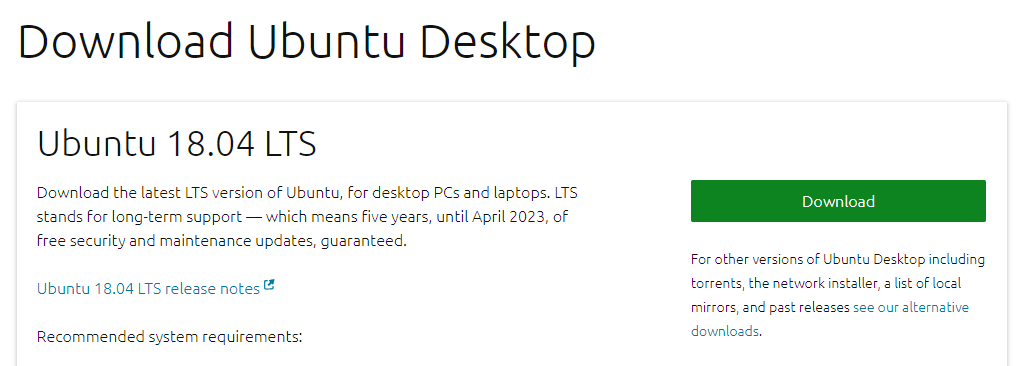
PANTALLA BIENVENIDA
Al comenzar la instalación de ubuntu Desktop 18.04 LTS nos pedirá si queremos probar la instalación o instalamos en el disco duro la distribución. Podemos seleccionar probar Ubuntu y de esta manera no va a instalar nada en el disco duro, es muy útil para cuando tenemos un pc en windows por ejemplo y no arranca y necesitamos hacer una copia de seguridad de los ficheros ya que puedes acceder a todos los recursos del ordenador. En nuestro caso seleccionamos Instalar Ubuntu en idioma Español.
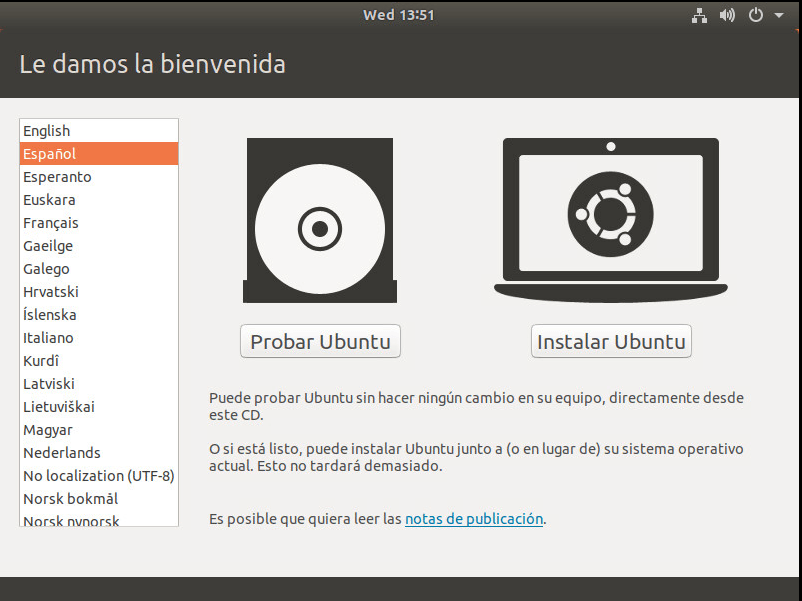
DISPOSICIÓN DE TECLADO
Ahora tenemos que seleccionar el teclado que se ajusta al idioma seleccionado en nuestro caso Español -> español. y seguimos con continuar.
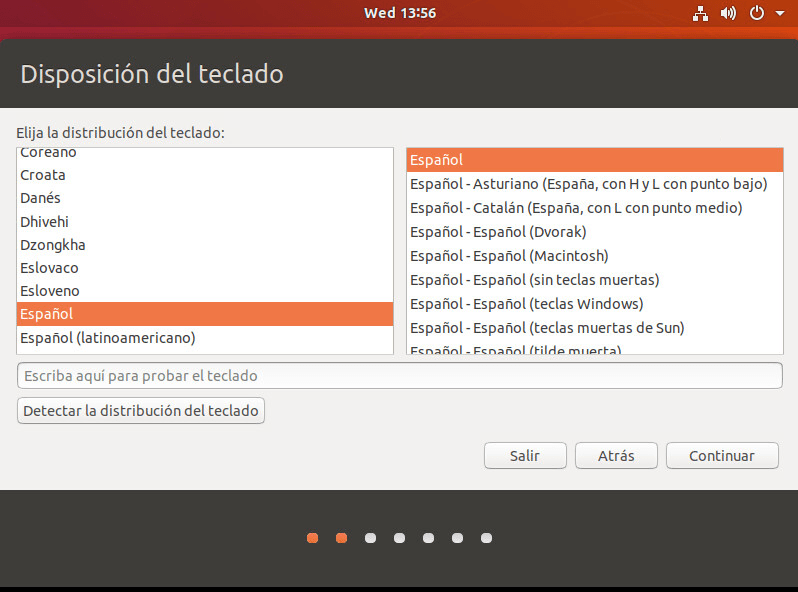
ACTUALIZACIONES Y OTRO SOFTWARE
Nos preguntará si queremos una instalación normal o una instalación mínima. En la instalación mínima instalar el sistema operativo con un navegador web y las utilidades básica. Es muy útil si queremos instalar el sistema operativo en un pc antiguo o con pocos recursos.
Por defecto se descargarán las actualizaciones según se esté realizando la instalación. Es muy recomendable marcar esta opción.
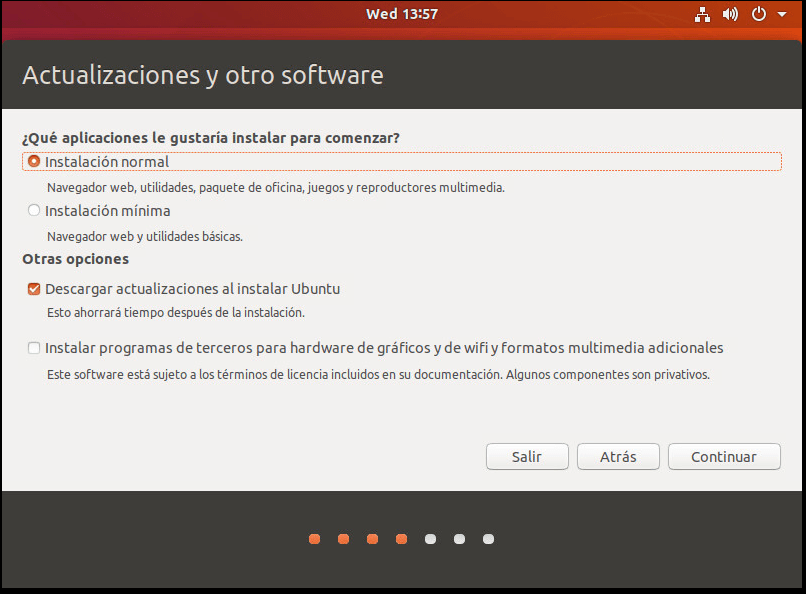
TIPO DE INSTALACIÓN
En este apartado definiremos como se instalará el sistema operativo en el disco duro.
- Borrar disco e instalar Ubuntu: Utiliza todo el disco y crea las particiones de forma automática.
- Cifrar la instalación de ubuntu para mayor seguridad: Cifra todos los datos que se crean en el perfil de usuario.
- Utilizar LVM en la instalación de ubuntu: para una gestión del volumen, puedes unir varios discos duros para que formen una partición.
Nosotros vamos a seleccionar Borrar disco e instalar ubuntu y seleccionamos instalar ahora.
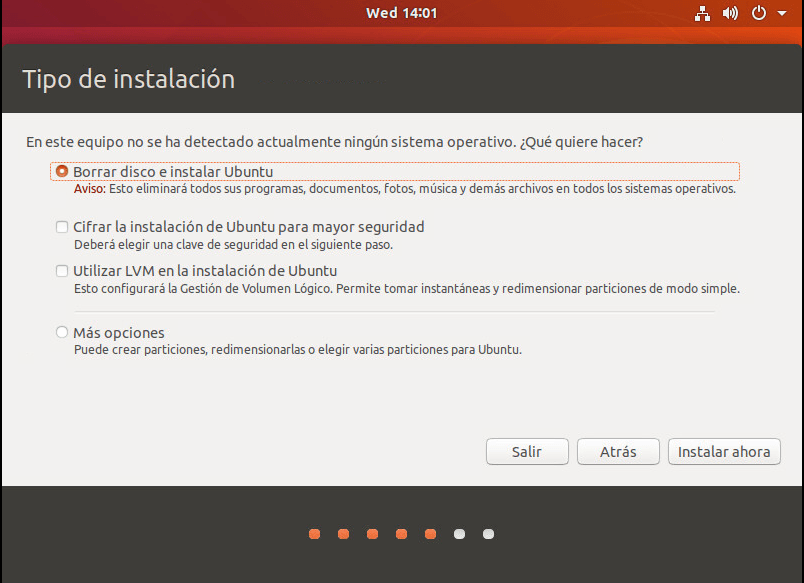
¿Donde se encuentra?
Debemos seleccionar una localización, más que nada por el cambio de hora.
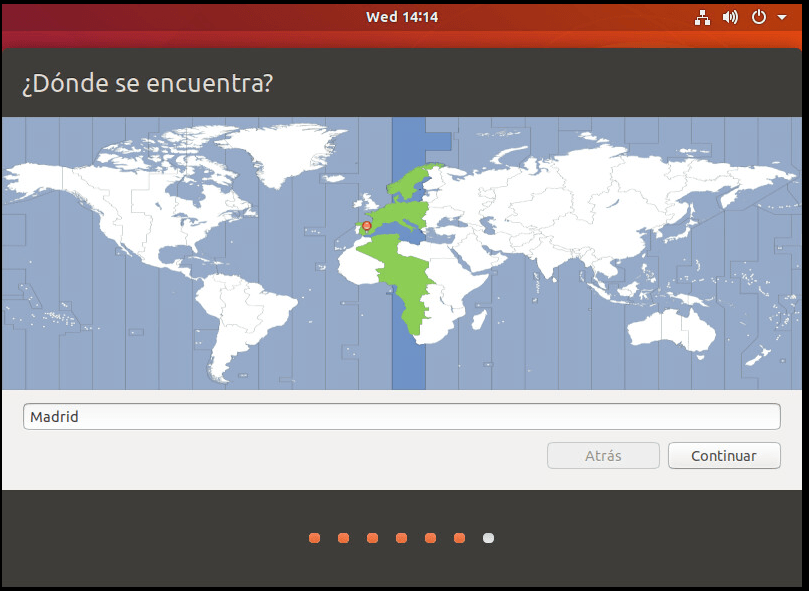
¿QUIEN ES USTED?
En este punto seleccionamos todos los datos referente a usuario y contraseña, también podemos definir si el ordenador encienda directamente sin que se pida ningún usuario o solicite un usuario y contraseña, nosotros lo hemos rellenado así:
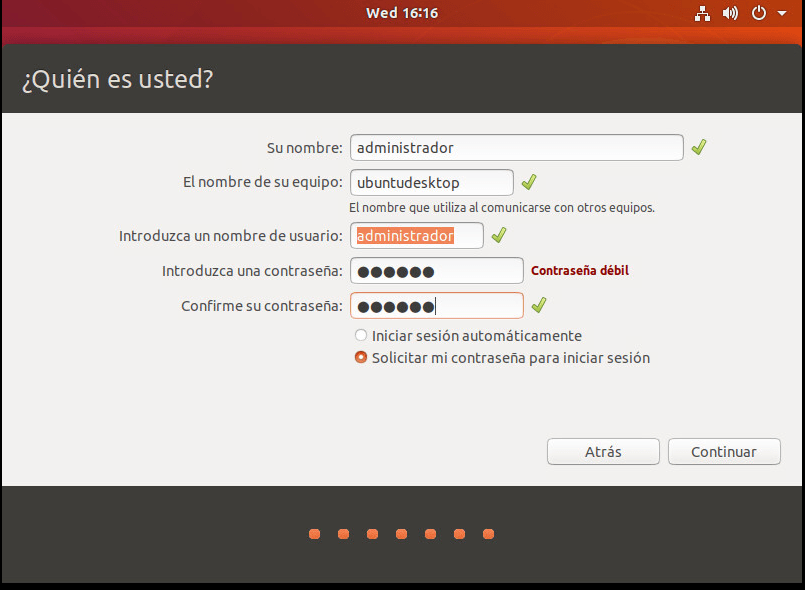
A partir de ahora se realizará toda la instalación de los ficheros, también se descargarán repositorios, paquetes de idiomas y actualizaciones de programas automáticamente.
INICIO DE SESIÓN
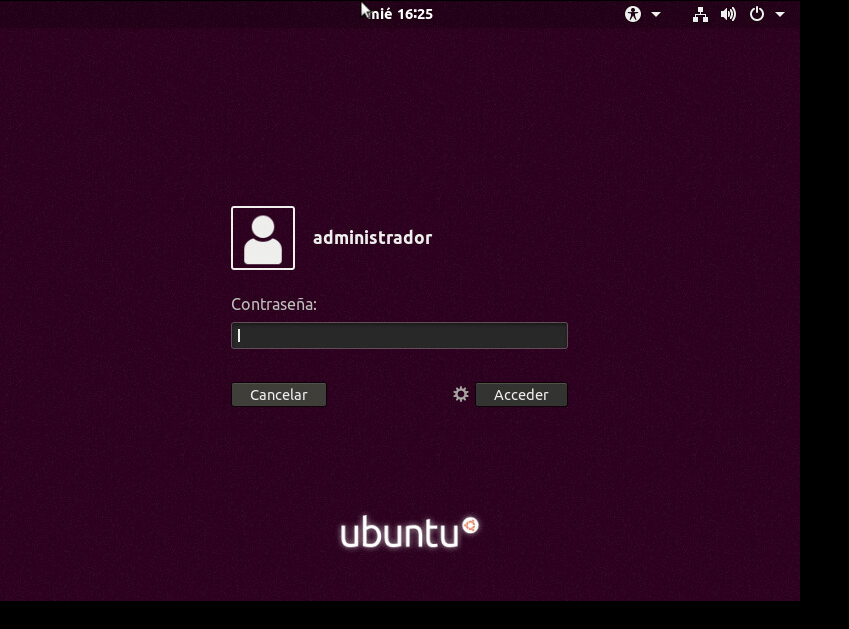
Ahora tecleamos la contraseña que hemos introducido con anterioridad y ya tendríamos hecha la instalación de Ubuntu Desktop 18.04 LTS
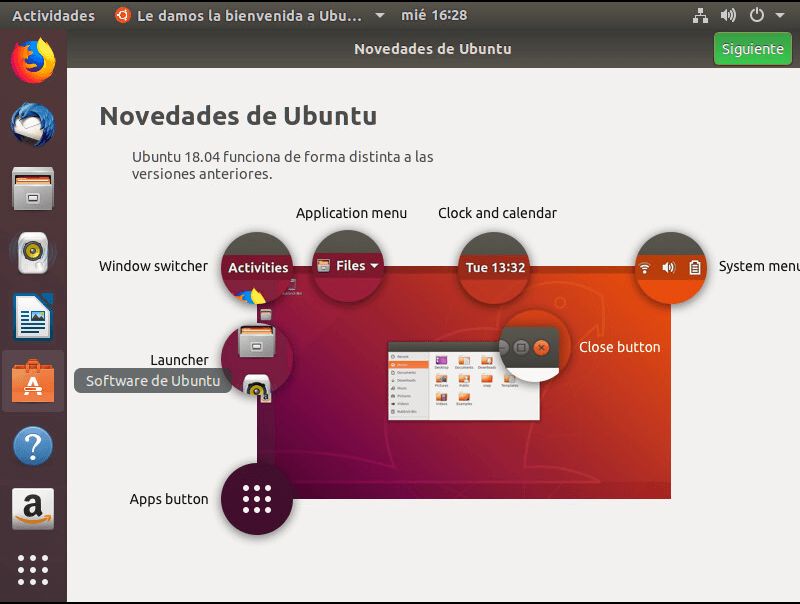


Genial el tutorial y la página, me encanta!
Tengo una duda, tengo una máquina con solo 1 Gb de RAM. ¿puede instalarlo?
A ver, como poder poder, si que puedes instalarlo pero te va a ir muy lento ubuntu, si lo que quieres es probar un poco como funciona genial pero si vas a hacer cosas no te lo recomiendo. Yo lo he hecho en alguna ocasión y se queda bastante colgado en cuanto empiezas a hacer cosas.
Espero haberte ayudado.
Gracias Por seguirnos!
Hola amigo, tengo una duda. Tengo una máquina core i3. Para descargar desde la página de ubuntu solo me sale con la extensión amd64. Es compatible esa versión con mi máquina intel?
si! yo lo he probado y funciona no vas a tener ningún problema. si ves que te funciona lento hay un versión reducida de ubuntu que se llama lubuntu que funciona bastante bien para máquinas con procesadores bajos. suerte y espero que te funcione!